騰訊wegame怎麼更改深淺模式_騰訊wegame更改深淺模式教程
- WBOYWBOYWBOYWBOYWBOYWBOYWBOYWBOYWBOYWBOYWBOYWBOYWB轉載
- 2024-04-23 17:46:35390瀏覽
如何改變騰訊 WeGame 介面模式,讓你的遊戲體驗更舒適? php小編西瓜為大家帶來了詳細教學。本文將一步步引導你調整 WeGame 介面的深淺模式,讓你隨心所欲地切換介面風格,打造更貼合個人偏好的遊戲環境。
1、先打開電腦,找到騰訊wegame。

2、然後雙擊開啟wegame,輸入帳號密碼登入。
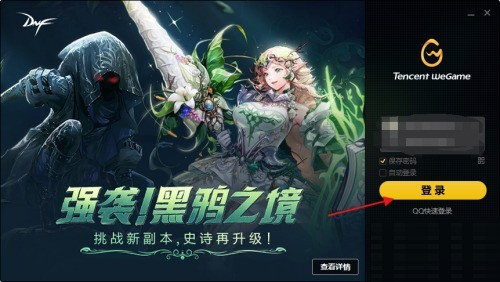
3、接著在右上角找到三根橫線的圖示。
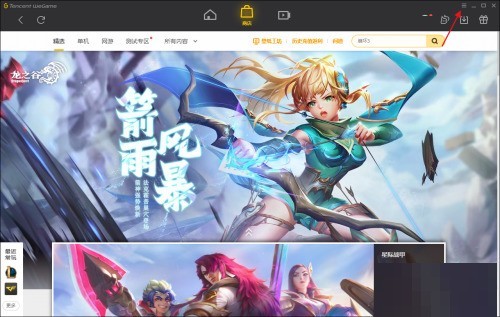
4、點選,進入【系統設定】。
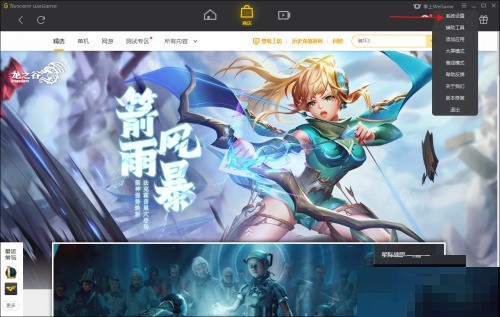
5、看到【深淺模式設定】。
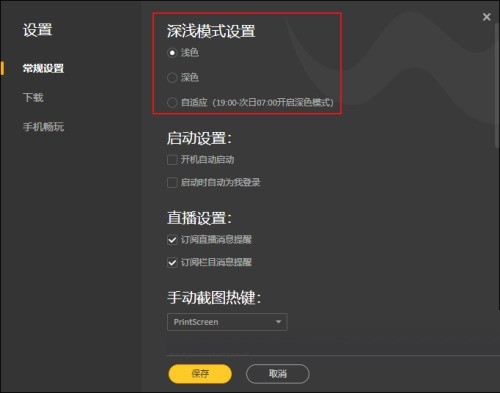
6、例如試試深色,保存。
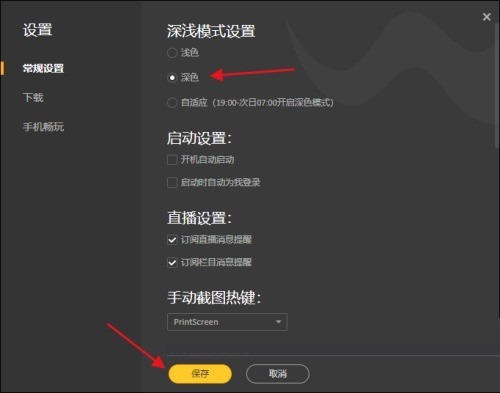
7、最後看看效果。
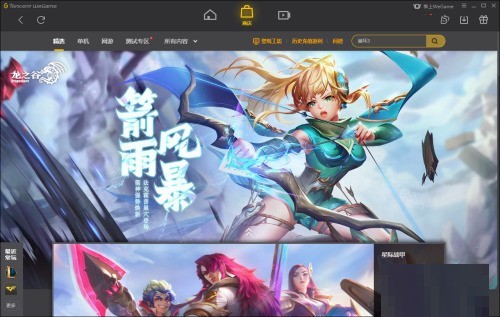 #
#
以上是騰訊wegame怎麼更改深淺模式_騰訊wegame更改深淺模式教程的詳細內容。更多資訊請關注PHP中文網其他相關文章!
陳述:
本文轉載於:zol.com.cn。如有侵權,請聯絡admin@php.cn刪除
上一篇:MathType不恆等號輸入方法下一篇:MathType不恆等號輸入方法

